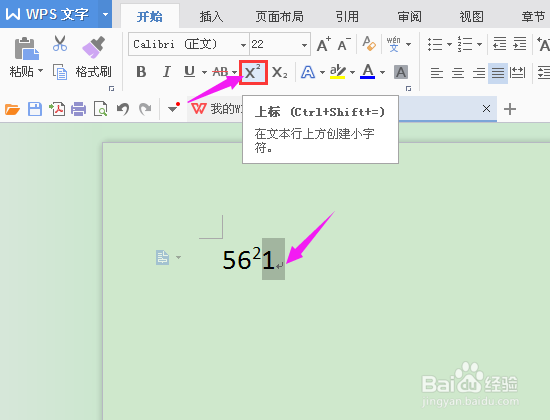WPS文字如何输入上标和下标
1、首先我们打开电脑,打开WPS 文字,打开一份文档,如下图所示
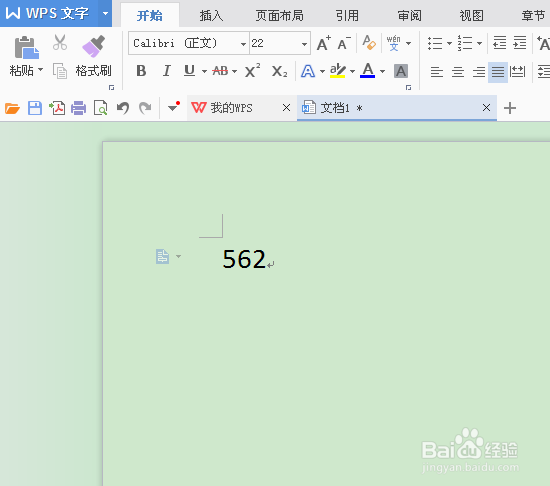
2、我们现在看到文档中有“562”的内容,实际上我们要输入的是56的平方,我们就要把“2”变成上标,那么我们先要知道上标在哪里设置 ,我们在WPS文字的页面菜单开始的下拉菜单中看到有“X平方”的选项,如下图所示
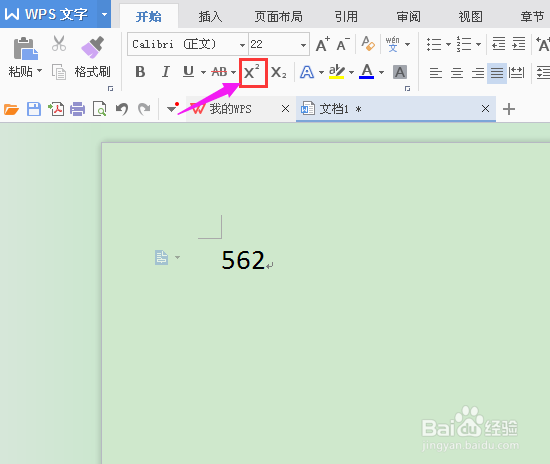
3、我们把鼠标放在该图标上,弹出下图所示画面
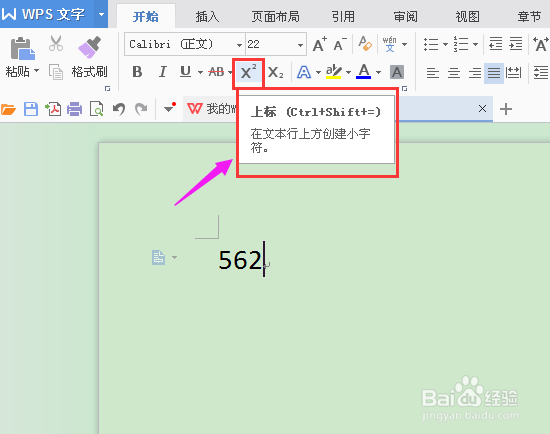
4、从弹出的页面中我们知道它就是“上标”的图标,快捷方式是“Ctrl+Shift+=”,我们现在选中“2”,提醒大家一点,要设置上标,首先要先选中要设置成上标的数字才行,
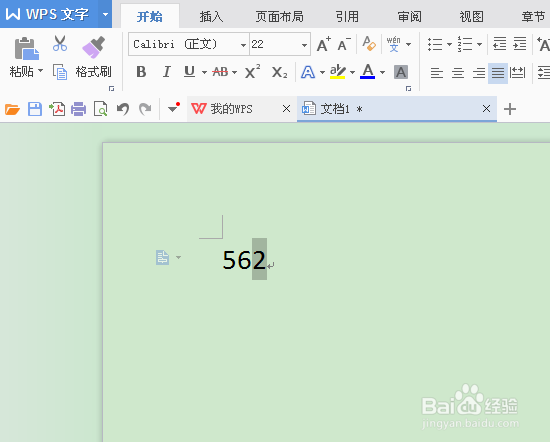
5、接下来我们点击设置上标的图标,我们看到文档中的“2”已变成上标了
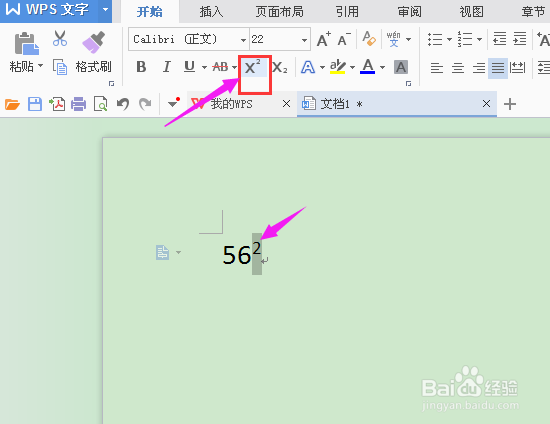
6、如果想撤消上标,同样我们选中上标的数字,点击设置上标的图标,即可
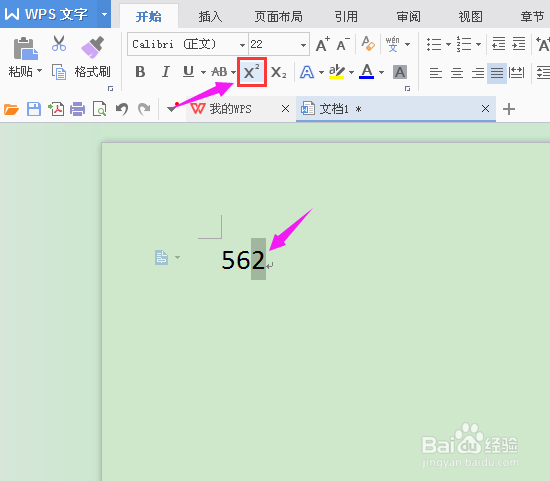
7、如果要设置下标也是一样的操作方法,我们看到在设置上标的图标的右边有一个X右下角有一个小2的图标,它就是设置下标的图标,我们看到下标的快捷方式是“Ctrl+=”,如下图所示
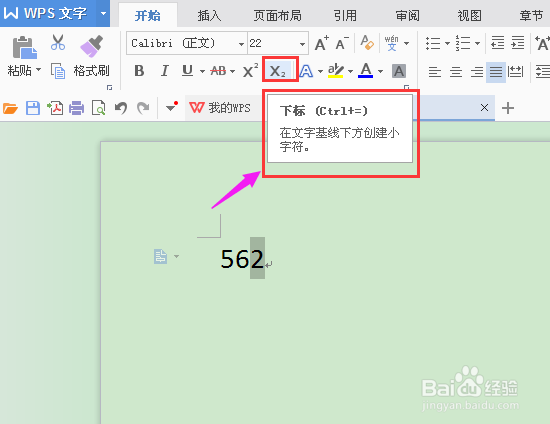
8、我们选中“2”后点击设置下标的图标,文档中的“2”就变成下标了,如下图所示
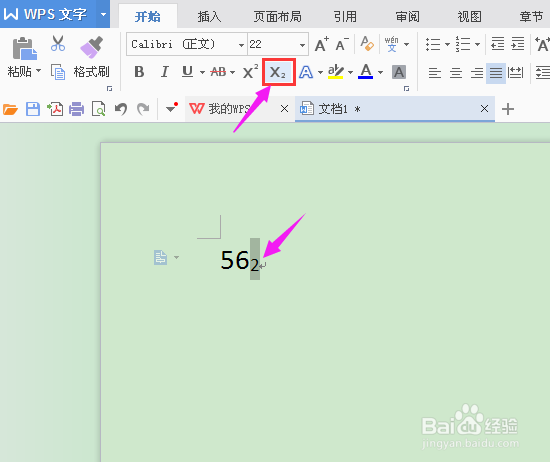
9、同样要取消下标,也和取消上标的方法是一样的,选中下标“2”,点击设置下标的图标,“2”就变成正常的格式了,如下图所示
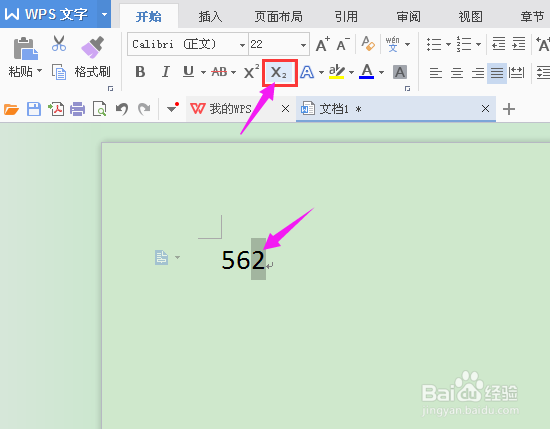
10、同时还要提醒大家的是,设置好上下标后,如果继续输入数字,输入的数字还是上下标的格式,比如,我们在设置好上标2后,输入1,1还是显示在上标的位置,如下图,
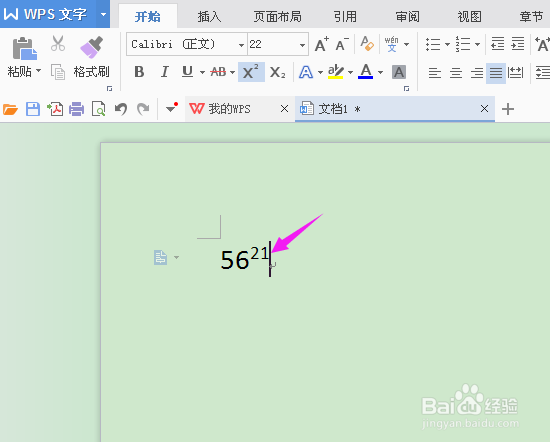
11、这时我们就要选中1,点击设置上标的图标使其恢复到正常格式才行。